Schauen Sie sich die Themenartikel Verbesserung der Notebook-Akkulaufzeit in Ubuntu mit TLP in der Kategorie an: Wiki bereitgestellt von der Website ar.taphoamini.
Weitere Informationen zu diesem Thema Verbesserung der Notebook-Akkulaufzeit in Ubuntu mit TLP finden Sie in den folgenden Artikeln: Wenn Sie einen Beitrag haben, kommentieren Sie ihn unter dem Artikel oder sehen Sie sich andere Artikel zum Thema Verbesserung der Notebook-Akkulaufzeit in Ubuntu mit TLP im Abschnitt „Verwandte Artikel an.
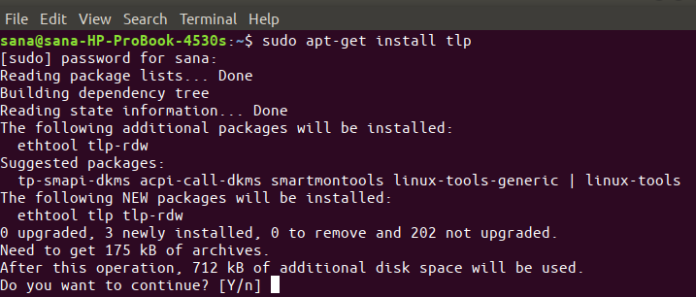
TLP ist ein kostenloses Open-Source-Programm, das den Akkuverbrauch von Laptops mit Ubuntu und anderen Linux-Distributionen mit einer Reihe von Funktionen optimiert. Verfügbar in CLI- und GUI-Versionen. TLP wird mit einer Standardkonfiguration geliefert, die nahezu perfekt für das Betriebssystem und den Host ist. Alles, was Sie tun müssen, ist das Dienstprogramm zu installieren und zu aktivieren, und Sie sind fertig. Das Dienstprogramm optimiert den Stromverbrauch Ihrer Hardware, wenn Ihr Laptop mit Akkustrom und nicht mit Wechselstrom betrieben wird.
Dieser Artikel erklärt, wie Sie TLP auf Ihrem Ubuntu-Rechner aktivieren, um Batteriestrom zu sparen:
- TLP-Befehlszeilenschnittstelle
- TLP-UI-Dienstprogramm
Wir haben die in diesem Artikel erwähnten Befehle und Prozeduren ausgeführt Ubuntu 20.04 LTS-System.
Inhalt
Installieren und verwenden Sie die TLP-CLI
Öffnen Sie eine Eingabeaufforderung in Ubuntu, Terminal oder System Explorer über das Anwendungsstartprogramm oder durch Drücken von Strg + Alt + T.
Der nächste Schritt besteht darin, den Systemspeicherindex mit diesem Befehl zu aktualisieren:
$ sudo apt-get update
Dies hilft Ihnen, die neueste Version der Software aus dem Netzwerk zu installieren.
Bitte beachten Sie, dass Ubuntu-Software nur von einem autorisierten Benutzer hinzugefügt, entfernt und konfiguriert werden darf. Bitte geben Sie diesen apt-get-Befehl als sudo ein, um TLP auf Ihrem System zu installieren:
$ sudo apt-get install tlp
Sie werden aufgefordert, die Installation des Systems fortzusetzen, indem Sie I / N eingeben. Geben Sie Y ein, um die Installation fortzusetzen. Abhängig von der Geschwindigkeit des Internets kann es einige Zeit dauern, TLP auf Ihrem System zu installieren.
Sie können jetzt TLP verwenden. Sehen wir uns zunächst an, wie das Dienstprogramm mit dem folgenden Befehl ausgeführt wird. Der Befehl startet den TLP-Dienst auf dem System:
$ sudo tlp start

Verwenden Sie diesen TLP-Befehl, um detaillierte Systeminformationen und den Status des TLP-Dienstprogramms anzuzeigen:
$ sudo tlp-stat -s
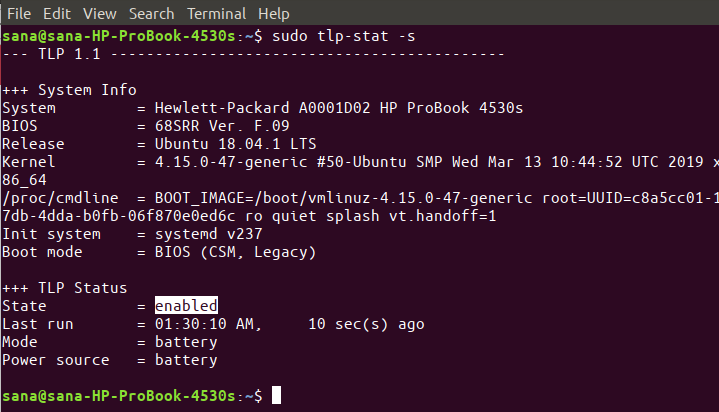
Standardmäßig arbeitet TLP gemäß einer vordefinierten Konfiguration, die am besten zu Ihrem Betriebssystem und Ihrer Hardware passt. Um diese Konfiguration anzuzeigen, verwenden Sie diesen Befehl:
$ sudo tlp-stat -c
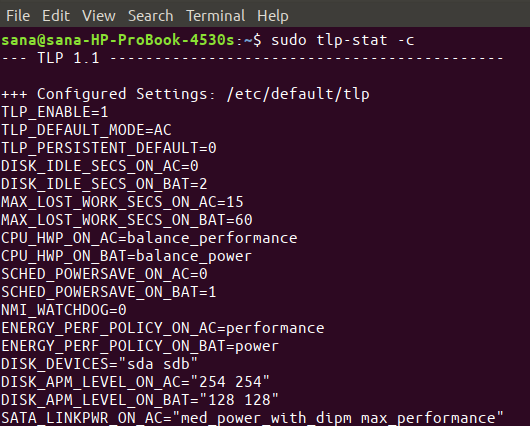
Ein weiterer sehr nützlicher Befehl ist das Drucken eines genauen Batterieberichts über TLP. Verwenden Sie das Flag b mit dem Befehl tlp-stat, um die Informationen anzuzeigen:
$ sudo tlp-stat -b
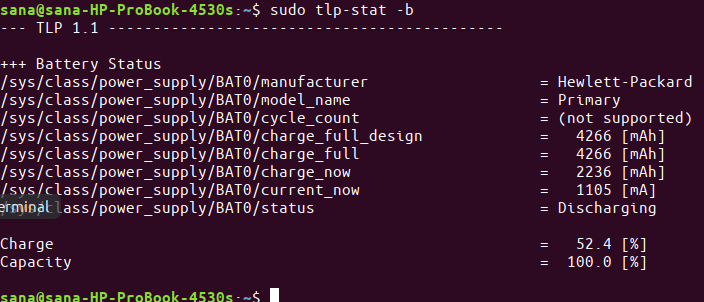
Entfernen Sie das TLP
Wenn Sie dieses Dienstprogramm jemals von Ihrem System entfernen möchten, können Sie dies mit dem Befehl sudo tun:
$ sudo apt-get remove tlp

Eintreten d Bei der j/n-Frage wird die Software vollständig vom System entfernt.
Installieren und verwenden Sie die TLP-Benutzeroberfläche
Für diejenigen, die sich für die Benutzeroberfläche interessieren, gibt es die TLP-Benutzeroberfläche. Auf diese Weise können Sie Linux Uprising über die PPA-Befehlszeile installieren.
Öffnen Sie die Terminalanwendung und führen Sie diesen Befehl aus, um das PPA hinzuzufügen, das Sie in der TLP-Benutzeroberfläche installieren möchten. Wir tun dies, weil die TLP-Benutzeroberfläche nicht über offizielle Ubuntu-Repositories oder den Snap Store verfügbar ist.
$ sudo add-apt-repository ppa:linuxuprising/apps
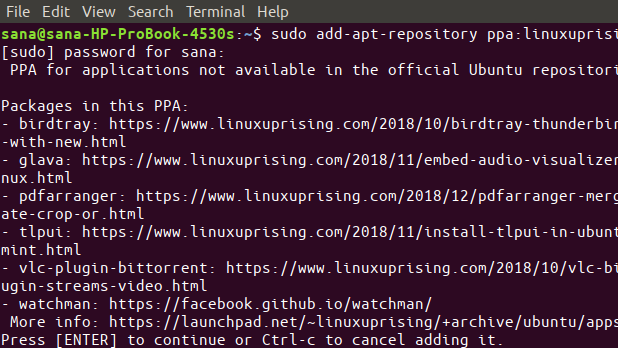
Geben Sie dann den folgenden Befehl ein, um den lokalen Repository-Index auf das Web-Repository zu aktualisieren:
$ sudo apt-get update
Sie können nun die TLP-Benutzeroberfläche installieren. Geben Sie dazu diesen apt-get-Befehl als sudo ein:
$ sudo apt-get install tlpui
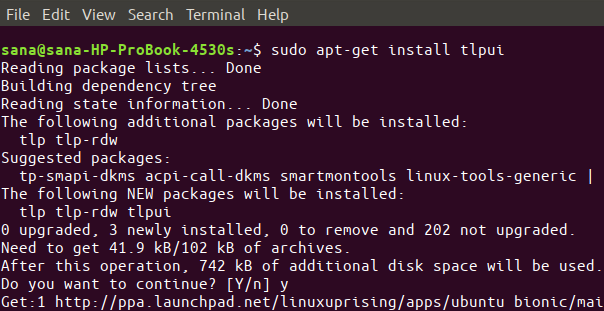
Sie werden aufgefordert, die Installation des Systems fortzusetzen, indem Sie I / N eingeben. Geben Sie Y ein, um die Installation fortzusetzen. Der Vorgang kann je nach Geschwindigkeit des Internets einige Zeit in Anspruch nehmen. Die TLP-Benutzeroberfläche ist auf Ihrem System installiert.
Sie können das Dienstprogramm jetzt ausführen und verwenden.
Führen Sie die folgenden Schritte aus, um die TLP-Benutzeroberfläche über das Systemanwendungsstartprogramm auszuführen:
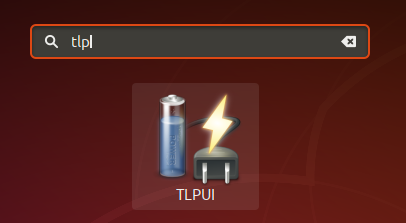
Oder indem Sie den folgenden Befehl in das Terminal eingeben.
$ tlpui
So sieht die TLP-Benutzeroberfläche aus. Auf der Registerkarte Konfiguration können Sie TLP-Einstellungen anzeigen und bearbeiten. Im Abschnitt Statistik können Sie Statistiken zur System- und Akkunutzung anzeigen.
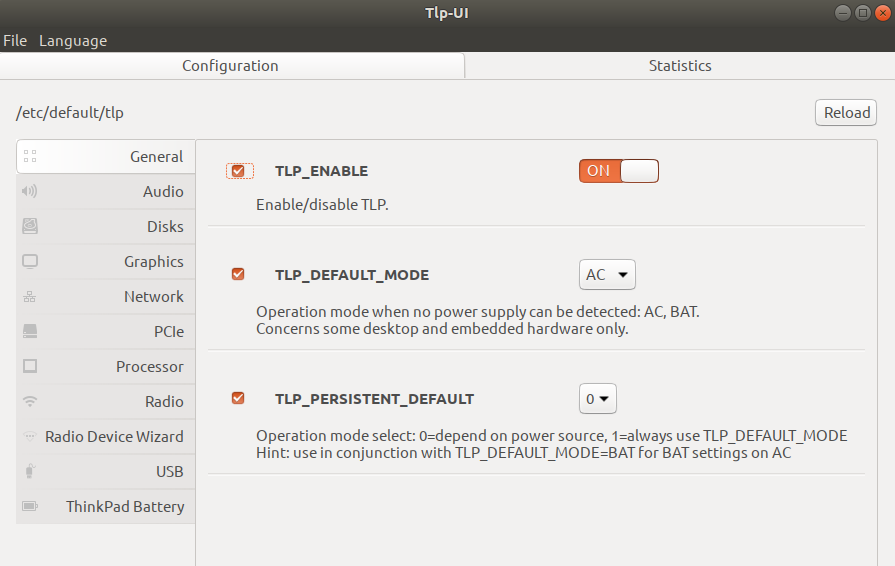
Die wichtigste Schaltfläche ist hier die Ein-/Aus-Schaltfläche des TLP_ENABLE-Schiebereglers. Verwenden Sie diese Schaltfläche, um die Batterieoptimierung über TLP je nach Konfiguration zu aktivieren / deaktivieren.
Entfernen Sie das TLP
Wenn Sie das Dienstprogramm jemals von Ubuntu entfernen möchten, können Sie dies tun, indem Sie den folgenden Befehl in Ihr Terminal eingeben:
$ sudo apt-get remove tlpui
Sie können das hinzugefügte PPA auch entfernen, indem Sie den folgenden Befehl ausführen:
$ sudo rm /etc/apt/sources.list.d/linuxuprising-ubuntu-apps-bionic.list
Hier sind also zwei Möglichkeiten, die Batterie Ihres Ubuntu-Systems optimal zu nutzen. Nachdem Sie TLP aktiviert haben, werden Sie eine Verlängerung der Akkulaufzeit feststellen, was ein weiteres häufiges Problem bei Ubuntu-Laptops ist.
Einige Bilder zum Thema Verbesserung der Notebook-Akkulaufzeit in Ubuntu mit TLP
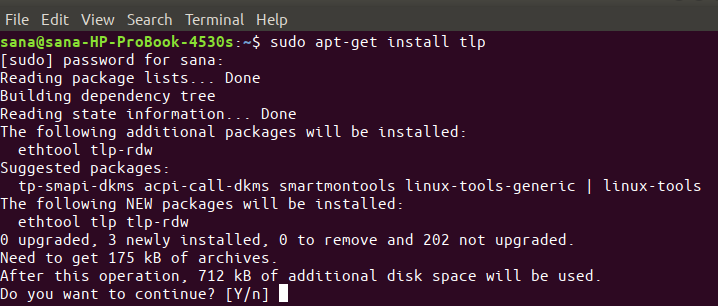
Einige verwandte Schlüsselwörter, nach denen die Leute zum Thema suchen Verbesserung der Notebook-Akkulaufzeit in Ubuntu mit TLP
#Verbesserung #der #NotebookAkkulaufzeit #Ubuntu #mit #TLP
Weitere Informationen zu Schlüsselwörtern Verbesserung der Notebook-Akkulaufzeit in Ubuntu mit TLP auf Bing anzeigen
Die Anzeige von Artikeln zum Thema Verbesserung der Notebook-Akkulaufzeit in Ubuntu mit TLP ist beendet. Wenn Sie die Informationen in diesem Artikel nützlich finden, teilen Sie sie bitte. vielen Dank.
